1、關閉不必要的保護驅動器
依次點擊“控制面板”-》系統,然後選擇“系統保護”,默認是全部驅動器開啟系統保護,根據自己的需要關閉一些不必要的驅動器保護,可以減少備份空間占用。但Windows 7不允許只保護非系統驅動器,而不保護系統驅動器,所以只要開啟系統保護,就必須要先開啟保護系統盤。
2、調整磁盤空間使用量
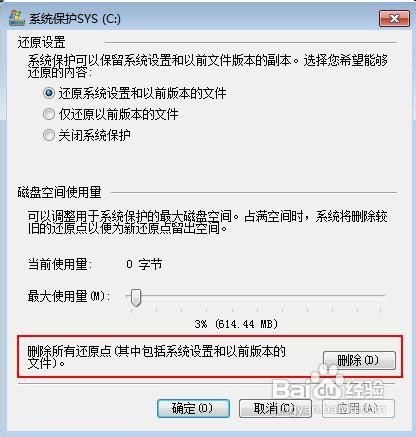
系統盤默認占用最大空間3%,一般默認即可,不管占用多大,系統盤至少要預留1G的磁盤空間,否則還原操作將無法進行。
而非系統盤默認占用最大空間30%,可以根據實際分區大小調整,如果該驅動器包含有重要文件,還是留著給Windows 7使用吧,也許關鍵的時候用的著。
2、刪除早期還原點釋放空間
請注意:無法刪除單獨的還原點,要麼是刪除所有還原點(在系統保護窗口可以全部刪除),要麼是刪除除最近的還原點之外的所有還原點(只能在磁盤清理裡-》更多選項-》系統還原和卷影復制裡點擊清理)。刪除還原點效果只是暫時的釋放磁盤空間,後續創建又會占用這部分磁盤空間。所以最終還是依賴於系統保護磁盤空間設置。
請注意:刪除還原點時,會同時刪除以前版本的文件,如果你同時備份了某些重要文件,可能無法再次進行版本還原,所以上圖中的“刪除”所有還原點按鈕要慎用。下圖磁盤清理抓圖來源於Windows 7英文版加裝中文語言包顯示結果,實際中文版可能有所不同。
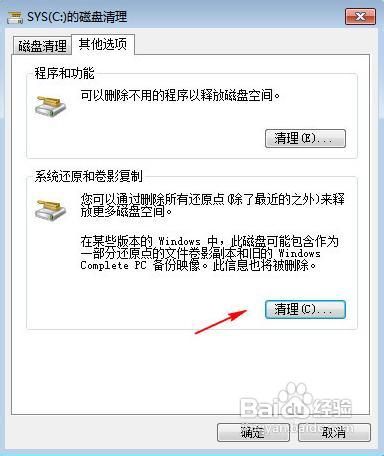
二、調整Windows 7自動備份占用空間
注意:如果尚未設置計劃備份,則不會看到“管理空間”